
Whether you're upgrading to a remote with more features, dealing with a remote that's unresponsive, or replacing one that's been lost, getting a new Apple TV remote is a common need. Once you have the new remote in hand, the next step is to learn about como emparelhar um novo controle remoto da Apple TV.
Índice
Como Emparelhar um Novo Controle Remoto da Apple TV
In case you can't pair your new Apple TV remote with your Apple TV, you should check the model of both the remote and the Apple TV first. Not all Apple TV remotes are compatible with every Apple TV. You also need to know that only one Siri Remote can be paired at a time, but you can still add IR remotes or software remotes on iOS devices.
Etapa 1. Verifique o modelo da Apple TV
How to pair new Apple TV remote? First, find the model number at the bottom of your Apple TV or the back of the box that your Apple TV came in. What's more, you can also check the model from Configurações > Em geral > Sobre na sua Apple TV.

Após identificar o modelo da sua Apple TV usando o número do modelo, consulte a lista abaixo para verificar se o seu novo controle remoto da Apple TV é compatível e pode se conectar corretamente.
| Modelo do Controle Remoto da Apple TV | Modelo de Compatibilidade do Apple TV |
| Apple Remotes (branco e alumínio) | Qualquer Apple TV |
| Controle Remoto Siri ou Apple TV Remote (1ª geração) | Apple TV 4K e Apple TV HD |
| Controle Remoto Siri ou Apple TV Remote (2ª geração) | Apple TV 4K e Apple TV HD com tvOS 14.5 ou posterior |
| Controle Remoto da Siri ou Controle Remoto da Apple TV (3ª geração) | Apple TV 4K e Apple TV HD com tvOS 15.4 ou posterior |
If needed, you can update your Apple TV from Configurações > System > Atualizações de Software and select Atualizar Software. Alternatively, you can contact the store to get a remote that's compatible with your specific Apple TV model.
Etapa 2. Desemparelhe seu antigo controle remoto da Apple TV
O próximo passo importante para aprender como conectar um novo controle remoto da Apple TV é desemparelhar o antigo controle da Apple. Isso ajuda a evitar conflitos e garante que sua Apple TV reconheça o novo controle sem problemas.

Para os controles remotos da Apple, você precisa pressionar o MENU e o Esquerda pressione os botões no seu controle remoto da Apple até que apareça uma imagem de um controle remoto com um ícone acima que parece com dois ovais inclinados que não se tocam.
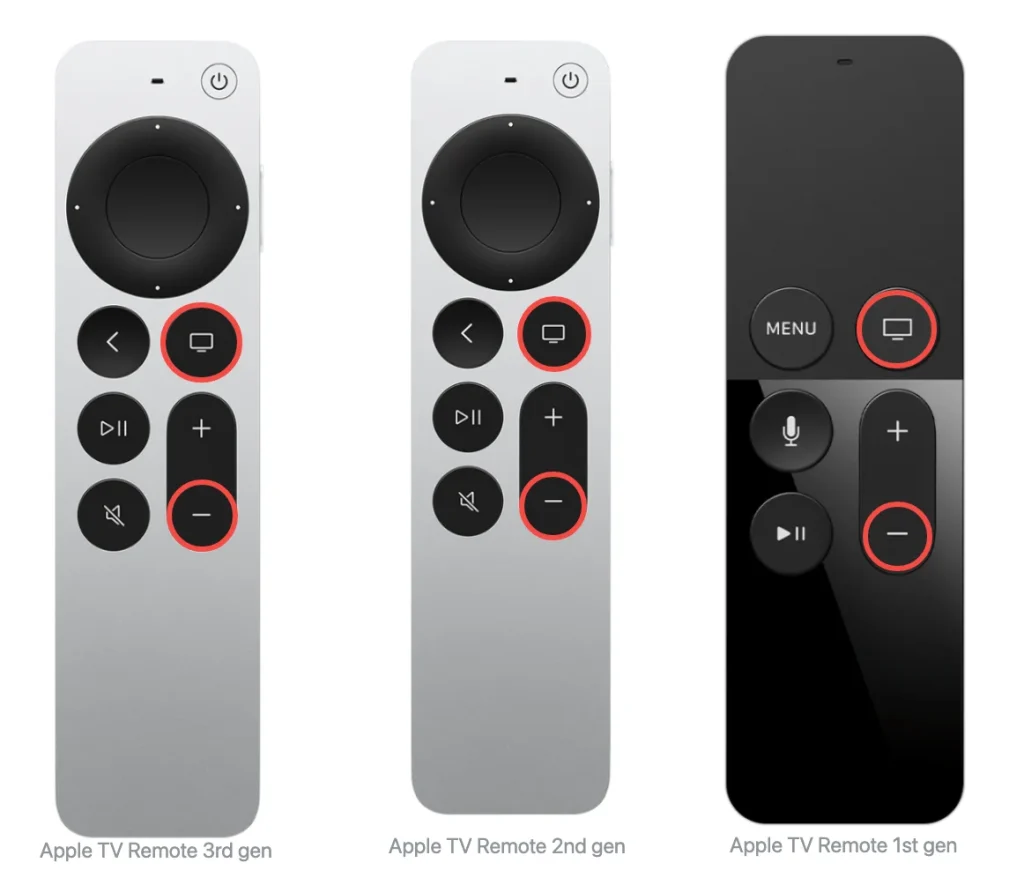
Para controles remotos da Apple TV ou Siri Remotes, você precisa pressionar e segurar o Televisão e Diminuir o Volume pressione os botões no controle remoto por cerca de 2 segundos.
Etapa 3. Emparelhar o novo controle remoto da Apple TV
Now let's focus on how to pair a new remote with Apple TV. To get started, hold the new remote about 3 to 4 inches (8 to 10 centimeters) away and point it directly at the front of your Apple TV device.

Para controles remotos da Apple TV, você precisa pressionar e segurar o MENU e Seta à Direita pressione os botões ao mesmo tempo por alguns segundos. Então você verá um logotipo na tela do seu Apple TV de um controle remoto com os dois ovais agora sobrepostos, parecendo elos de corrente. Isso indica que a conexão foi restabelecida com o seu novo controle remoto Apple.
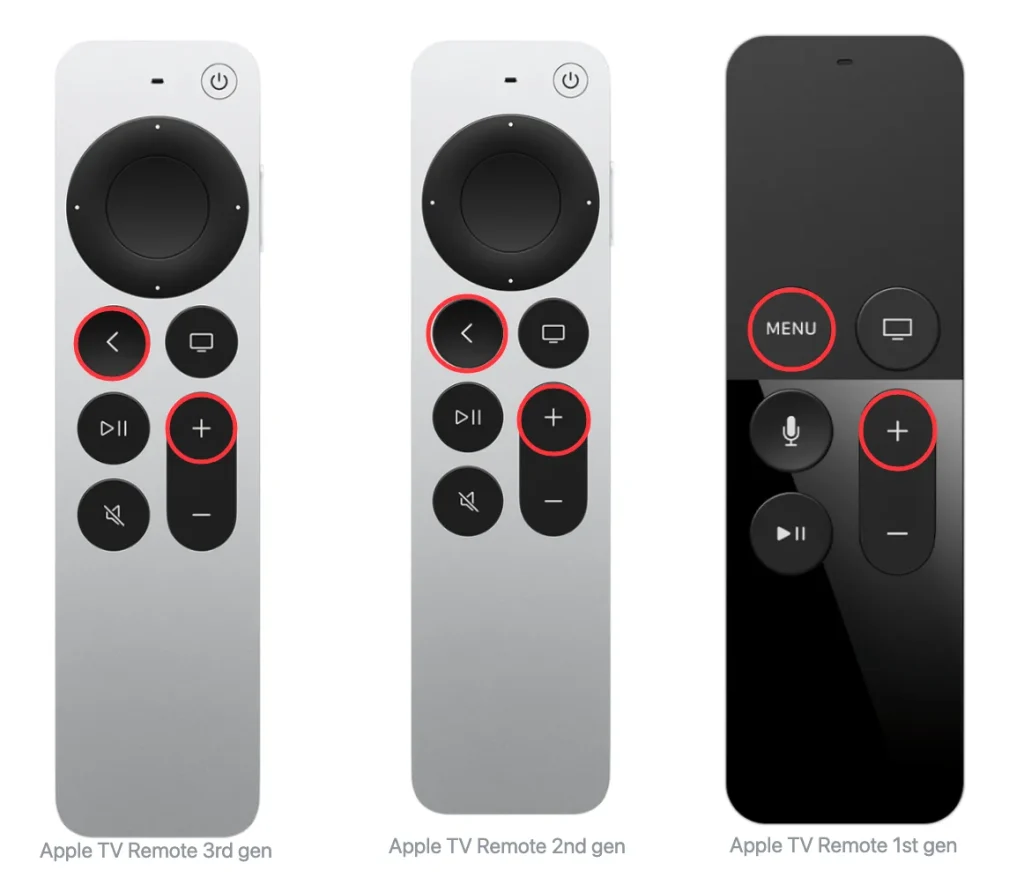
Para controles remotos da Apple TV ou Siri Remotes, você precisa pressionar o voltar (<) e o Volume Cima botão (+) botões no seu novo Siri Remote de 2ª geração ou posterior por 2 segundos. Enquanto você deve pressionar e segurar o MENU botão e o Aumentar Volume (+) botão por 2 segundos.
Quando seu Siri Remote estiver emparelhado com sucesso, uma mensagem na tela aparecerá.
Como emparelhar controles remotos virtuais da Apple TV
Portuguese: Além de emparelhar um controle remoto físico da Apple TV, você também pode usar controles virtuais em seu smartphone ou tablet para controlar sua Apple TV. Esses controles virtuais oferecem acesso conveniente diretamente do seu dispositivo móvel, facilitando a navegação e o controle da Apple TV sem a necessidade de um controle separado.
Controle da Apple TV no Centro de Controle
Você pode acessar facilmente o controle remoto da Apple TV diretamente do Centro de Controle no seu iPhone ou iPad. Basta deslizar para baixo ou para cima, dependendo do seu dispositivo, para abrir o Centro de Controle e tocar no ícone do controle remoto.

Paso 1. You can swipe down from the top-right corner of the screen or swipe up from the bottom edge of the screen. If the Apple TV Remote button doesn't appear, add this feature from Configurações > Centro de Controle tocar o verde + botão ao lado do Controle Remoto da Apple TV.

Paso 2. Abra o recurso de Controle Remoto da Apple TV e toque no topo para selecionar sua Apple TV através de um código de acesso de quatro dígitos da lista.

Paso 3. Após o processo de pareamento, você pode usar esse recurso em seu dispositivo móvel iOS para controlar a Apple TV.
Atenção: If you find you can't use this Apple TV remote feature, please check:
- Seu iPhone ou iPad está na mesma rede Wi-Fi que sua Apple TV ou, no seu dispositivo iOS ou iPadOS, vá para Configurações > Wi-Fi. Na sua Apple TV, vá para Configurações > Rede.
- Seu iPhone ou iPad está atualizado para a versão mais recente do iOS ou iPadOS, e sua Apple TV está atualizada para a versão mais recente do tvOS.
Aplicativo Gratuito de Controle Universal para Apple TV
Você também pode usar um aplicativo gratuito de controle universal para Apple TV para controlar facilmente sua Apple TV. O aplicativo emparelha rapidamente com o seu dispositivo e oferece as mesmas funções — e até mais — do controle integrado em iPhones e iPads. Ele é compatível com a maioria dos modelos de Apple TV, incluindo Apple TV HD e todas as versões do Apple TV 4K.

Baixe o Controle Remoto Universal
Paso 1. Baixe o aplicativo Universal Apple TV Remote da BoostVision na loja de aplicativos do seu dispositivo móvel inteligente. Lembre-se de permitir suas permissões.
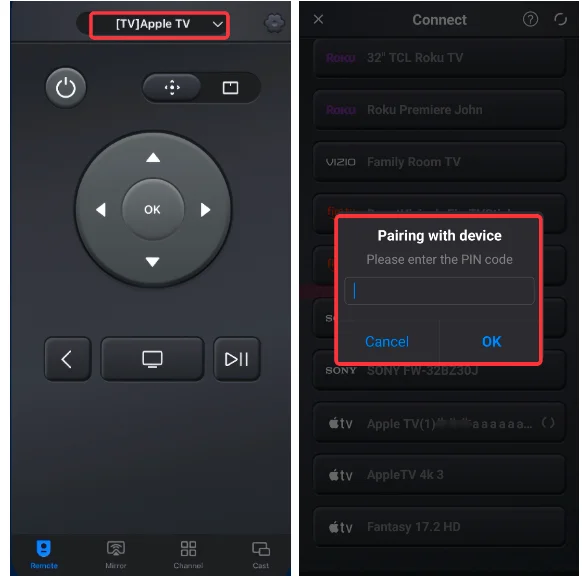
Paso 2. Certifique-se de que seus dispositivos estejam na mesma rede sem fio. Em seguida, toque no aplicativo para conectar à sua Apple TV a partir do topo da tela, inserindo o código de acesso.
Paso 3. Após concluir o processo de pareamento, você pode usar este aplicativo como um controle remoto físico para controlar e gerenciar seu Apple TV.
Linha de fundo
How to pair new remote to Apple TV? The process is simple and easy to follow. Just make sure to check your Apple TV model first so you don't waste time on incompatible remotes. Plus, we also offer two alternative Apple remote options to suit different needs. Hoping this article helps you control your Apple TV more easily and without any hassle.
Como Emparelhar um Novo Controle Remoto da Apple TV - FAQ
P: Posso substituir meu controle remoto da Apple TV por um novo?
Você pode comprar um novo controle remoto para sua Apple TV na Apple Online Store, na Apple Store ou pesquise o controle remoto da Apple TV na Amazon. e outros varejistas. Ou você pode tentar usar um rede baseada em controle remoto em seus dispositivos móveis. com sua Apple TV.
P: Por que meu novo controle remoto da Apple TV não está funcionando?
Há algumas razões potenciais abaixo, e você pode aprender como resolver isso a partir da 8 Coisas que Vale a Pena Tentar Quando o Controle Remoto da Apple TV Não Funciona blog.
- Bateria do controle remoto fraca ou descarregada.
- Conexão defeituosa.
- Lag na Apple TV.
- Software desatualizado ou corrompido.
- Modelos incompatíveis.








